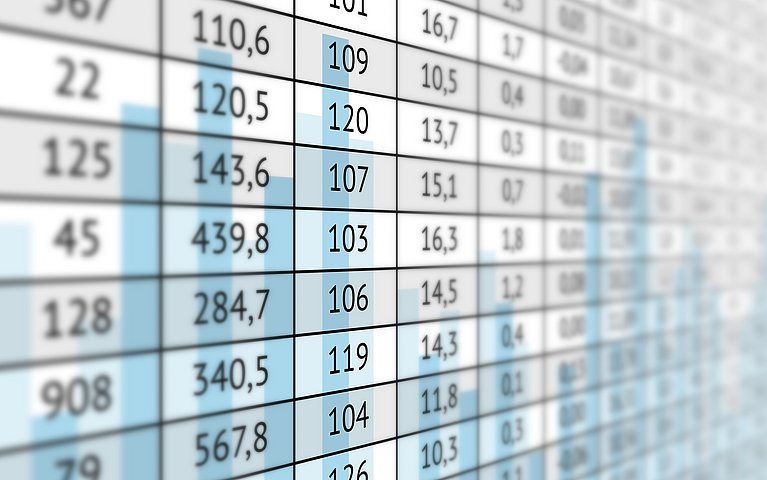
LibreOffice Writer: Wieso die Tabelle in Writer nicht rechnet
Problem bei der Writer-Tabelle - ein Beispiel
Stellen Sie sich vor, Sie schreiben Rechnungen mit Writer. Damit Sie Summen und Mehrwertsteuer nicht immer neu berechnen müssen, benutzen Sie Formeln in Tabellen. Das klappt eigentlich immer.
Aber heute ist es anders: Sie haben eine Formel eingegeben, die auch zunächst korrekt rechnen. Aber als Sie einen Wert geändert haben, der von der Formel abhängt, bleibt das Ergebnis der Tabelle trotzdem gleich. In der Rechnung steht zum Beispiel: 2 Stück zu 10 Euro = 20 Euro. Tragen Sie nun 3 Stück statt 2 ein, bleibt die Summe trotzdem bei 20. Wie kommt das?
Lösung: So rechnet die Writer-Tabelle immer korrekt
Die Zahlen in den Rechnungen aus dem obigen Beispiel sollten wie üblich als Euro-Beträge mit zwei Dezimalstellen und Euro-Zeichen dargestellt werden. Nach Eingabe der Formel fehlte aber regelmäßig das Euro-Zeichen. War das Ergebnis ein glatter Betrag ohne Nachkommastellen, so fehlten auch diese.
In diesen Fällen klicken viele in die jeweilige Zelle und ergänzen das Eurozeichen und die Kommastellen manuell. Wenn man das jedoch tut, entfernt Writer automatisch die hinterlegte Formel und lässt nur das Ergebnis stehen. Dieses ändert sich dann nicht mehr, die Rechenfunktion ist also weg. Während man die Zelle bearbeitet, bleibt die Formel noch erhalten, aber sobald man danach außerhalb der Zelle klickt, wird sie gelöscht.
Statt ",00 €" manuell zu ergänzen, formatieren Sie die entsprechenden Zahlen in Ihrer Tabelle als Währung. Klicken Sie dazu mit der rechten Maustaste auf die Zelle und wählen Sie aus dem Kontextmenü "Zahlenformat / Währung".








